Miks Slack ja mitte Skype? Teie valiku peamised põhjused

Miks valida Slacki, mitte Skype'i? Slack tagab teie meeskonnaruumis vähem suhtlushäireid ja võimaldab teil õigel ajal juurdepääsu õigele teabele.
Skype'is sõpradega kokku saamine võib olla väga lõbus. Sa ajastada suum koosoleku aja veenduda igaüks saab teha. Räägite igasugustest asjadest ja isegi üks või kaks debatti tekib. Kuid kui teil on suur Skype'i koosolek, võivad asjad muutuda pisut keeruliseks, kui kõik üritavad oma arvamust avaldada, kui keegi küsib küsimust.
Näiteks kui keegi küsib, kus kõik sel nädalavahetusel süüa tahaksid, siis nii palju hääli korraga kuulmine ei vii kuhugi. Hea, et Skype’il on küsitluse loomise võimalus. Saate vajalikud vastused ja korrapäraselt.
Ärge muretsege, kui te pole Skype'iga liiga tuttav. Küsitluse loomise toimingud on lihtsad ja täitmiseks vajalikke valikuid on samuti lihtne hallata. Küsitluse loomiseks avage Skype ja sisestage vestlus, mille kohta soovite küsitluse luua. Järgmisena klõpsake paremas alanurgas asuvatel punktidel ja klõpsake valikul Loo küsitlus.
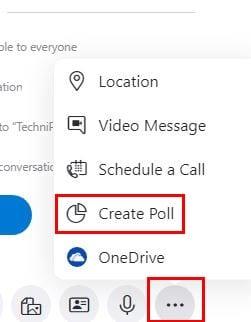
Kui olete valikul klõpsanud, peate oma uude küsitlusesse lisama teavet . Näiteks peate lisama küsimuse ja kuni kolm valikut. Näiteks võite küsida oma sõpradelt, kuhu nad sel nädalavahetusel minna tahaksid, ja kolm võimalust ei pruugi olla kuskil rannas või pargis. Vaikimisi näete tühikuid ainult kahe valiku jaoks, kuid kolmanda lisamise võimalus on kohe olemas.
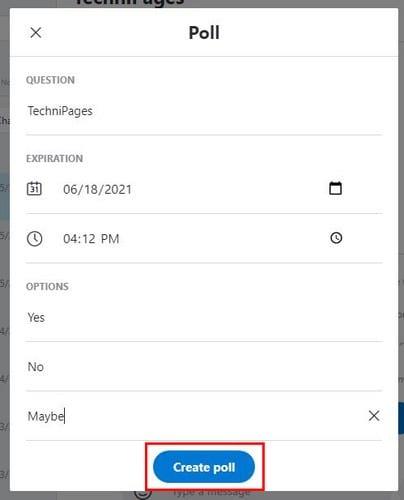
Peate lisama ka küsitluse aegumise kuupäeva ja kellaaja. Kui olete kindel, et teie küsitlusele pole enam midagi lisada, klõpsake sinist nuppu Loo. Küsitlus lisatakse vestlusesse automaatselt ja on vastuste saamiseks valmis. Kui soovite näha, kuidas teie küsitlus läheb, klõpsake suvandil Vaata üksikasju ja näete, kes ja mille poolt hääletasid.
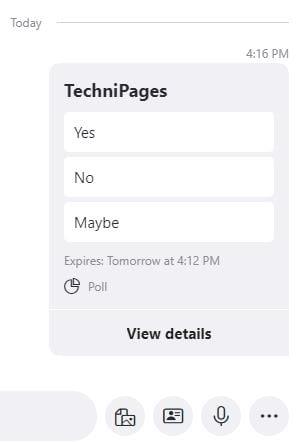
Kui arvate, et olete valmis küsitlusest lahku minema, klõpsake kõrval asuvatel punktidel ja klõpsake suvandil Eemalda. See on kõik, mis puudutab küsitluste loomist Skype'is.
Küsitlused võivad olla kasulikud selliste asjade lahendamiseks nagu teie ja teie sõprade sel nädalavahetusel ettevõtmine. Neid on lihtne luua ja kustutada. Kuid nagu nägite sellest artiklist, saate hõlpsasti leida ja täita. Millist arutelu peate küsitlusega lahendama? Jagage oma mõtteid allolevates kommentaarides ja ärge unustage artiklit teistega sotsiaalmeedias jagada.
Miks valida Slacki, mitte Skype'i? Slack tagab teie meeskonnaruumis vähem suhtlushäireid ja võimaldab teil õigel ajal juurdepääsu õigele teabele.
Kui otsite arvutis kasutamiseks veebikaamerat, saate Xbox Kinecti kasutada Windows 10 veebikaamerana. Kui olete oma Kinectist Windowsi veebikaamera teinud
Skype'i tausta hägustamine videokõnede ajal on ärilise kuvandi säilitamiseks ülioluline. Siin on, kuidas seda teha.
Kui teie ühendus on ebastabiilne või teie Office'i installifailid on rikutud, ei saa te oma ekraani Skype'is jagada.
Skype'i pidev lahtiühendamine ja uuesti ühendamine näitab, et teie võrguühendus ei ole stabiilne või teil pole piisavalt ribalaiust.
Looge kiiresti Skype'i küsitlus, et lõpetada arutelu. Vaadake, kui lihtne on neid luua.
Skype'i mobiilirakenduse automaatse parandamise väljalülitamiseks peate selle funktsiooni oma Android-seadmes keelama.
Kui Skype’i ärirakendus ei suuda Exchange'i veebiteenustega ühendust luua, võib rakendus paluda teil pidevalt oma mandaati sisestada.
Skype’i üks parimaid funktsioone on võimalus kõne ajal ekraane jagada. See on ka uskumatult lihtne ja siin on, kuidas. Esiteks peate olema kõnes
Selles juhendis näitame teile, kuidas saate Office Online'is Skype'iga vestelda
Skype'i vananenud versioonid või rikutud Skype'i rakenduse andmed võivad sundida rakendust teid pidevalt välja logima. Probleemi lahendamiseks värskendage rakendust.
Kui Skype'i videod kuvatakse teie arvutis mustvalgena, kontrollige oma veebikaamerat ja Skype'i sätteid. Seejärel värskendage rakendust.
Kuna praktiseerime sotsiaalset distantseerumist ja kaugtööd, on raske otsustada, kas olete õigesti riietatud, et pidada oma sõpradega juhuslikku videovestlust või pidada videokonverentsi oma kolleegiga…
Kuna tänavaid varjab vaikus enneolematu lukustus, on videokõnede ja konverentside rakendused õige tunni vajadus. Alates usaldusväärsetest püsivatest esinejatest, nagu WhatsApp ja Skype, kuni äsja esilekerkivateni…
Paljud Skype'i kasutajad, kes ei saanud töölauarakenduses ühtegi kontaktitaotlust, leidsid märguanded tegelikult Skype'i mobiilirakendusest.
See punane hüüumärk, mida näete vestlusaknas, näitab, et Skype ei saanud teie sõnumeid edastada. Selle põhjuseks on tavaliselt Interneti-probleemid.
Kui proovite Skype’i ärirakendusse sisse logida, kuid kuvatakse veateade, mis ütleb, et aadress ei ole kehtiv, on see juhend teie jaoks.
Kui Skype vastab automaatselt kasutajate kõnedele, keelake automaatne kõne vastamine ja värskendage rakendust.
Kui Skype peab süsteemiressursside pärast konkureerima teiste rakendustega, võib see kaasa tuua suure protsessori kasutuse. Sulgege mittevajalikud rakendused ja taaskäivitage Skype.
Kui te Skype'i liiga sageli ei kasuta, on kiireim viis kontekstimenüü Jaga Skype'iga eemaldamiseks rakenduse desinstallimine.
Selle lihtsa ja kiire õpetuse abil saate samm-sammult teada, kuidas rakenduses Notepad++ klõpsatavad lingid välja lülitada.
Vabanege saatest Apple TV+ saates Up Next ilmumisest, et hoida oma lemmiksaateid teiste eest saladuses. Siin on sammud.
Avastage, kui lihtne on oma arvutis ja Android-seadmes Disney+ konto profiilipilti muuta.
Kas otsite Microsoft Teamsi alternatiive lihtsaks suhtluseks? Leidke 2023. aastal enda jaoks parimad alternatiivid Microsoft Teamsile.
See postitus näitab, kuidas videoid kärpida Microsoft Windows 11 sisseehitatud tööriistade abil.
Kui kuulete palju moesõna Clipchamp ja küsite, mis on Clipchamp, lõpeb teie otsing siin. See on parim juhend Clipchampi valdamiseks.
Tasuta helisalvestiga saate luua salvestisi ilma oma Windows 11 arvutisse kolmanda osapoole tarkvara installimata.
Kui soovite luua vapustavaid ja kaasahaaravaid videoid mis tahes eesmärgil, kasutage parimat tasuta videotöötlustarkvara Windows 11 jaoks.
Vaadake näpunäiteid, mida saate kasutada oma ülesannete korraldamiseks Microsoft To-Do abil. Siin on lihtsad näpunäited, isegi kui olete algaja.
Lahendage selle dokumendi avamisel ilmnes viga. Ligipääs keelatud. tõrketeade, kui proovite avada PDF-faili meilikliendist.

























